コツコツ動画投稿を続けてようやく7本目があがりました。いまだにわからない部分も多い中、画面の切り替えに関してはだいたいが「トランジション>クロスディゾルブまたはカラーディップ」で済んでおり、DaVinci Resolve様さまだな…と日々拝んでおります。
ただ、基本は黒〜黒になるので、ホワイトアウトしたい場合がたまにあって困ったのでメモ。
調べたら「えっそんな簡単な…!?」という話だったので、本当にこのソフトは素晴らしいなと思うのでした。
DaVinci Resolve17/フェードイン・アウト、ホワイトアウトする方法
マーカー操作のみでフェードイン・アウトする
ずっとトランジションで対応してましたが、普通に動画オブジェクトの上に出る左右マーカーを動かすだけでフェードは設定可能でした。知らなかった…
とりあえずエディットページから、該当の動画オブジェクトを選択。下記だとビデオ1のとこです。オブジェクトの上の左右に出ている白のマーカーをドラッグするだけで好きな加減にフェードが調整できます。
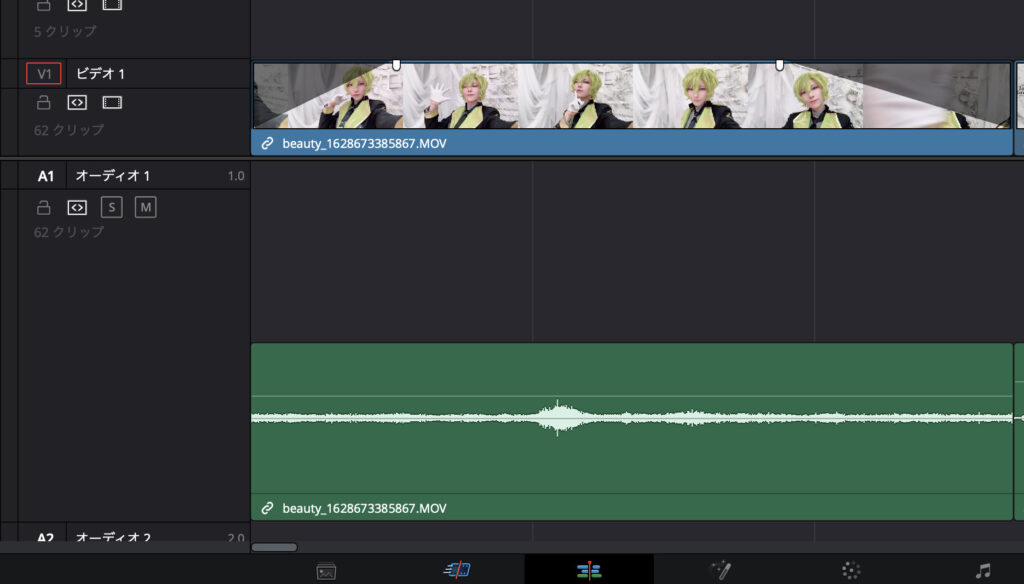
なお、下段に出てるオーディオオブジェクトでも同様です。そっちではやってたけど、動画の絵の方でも同じようにできるとは知らなんだ…
黒以外の色からフェードイン・アウトさせるには 1/単色ジェネレーターを使う
上記の方法や普通のトランジションでは基本は黒からの変化のみ。そこで、ホワイトアウトしたい、あるいは好きな色にフェードしたい場合は色の板を乗せてそれ自体をフェードさせて見せる方法をとります。
先ほどと同じく、エディットページから。左側のツールボックス>ジェネレーター>単色を選択し、そのままドラッグ&ドロップでタイムラインに乗っけます。
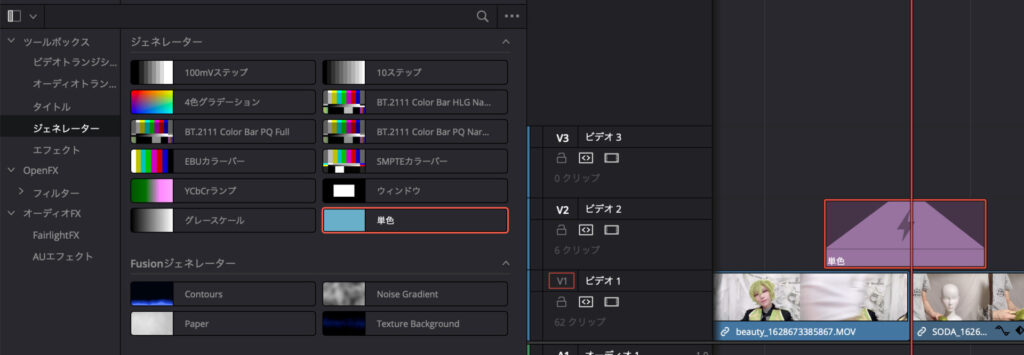
これは動画オブジェクトから次のオブジェクトへのフェードさせたい部位に乗せます。そのまま、単色オブジェクトの上に出る左右白マーカーでまたフェードを設定。これだけで色フェードの設定OK。色も決めます。
単色オブジェクトを選択したまま、右側に表示されるビデオ>ジェネレーターのカラー枠をクリック、そこで好きな色を選択。ホワイトフェードしたい時は白を選べばOK。
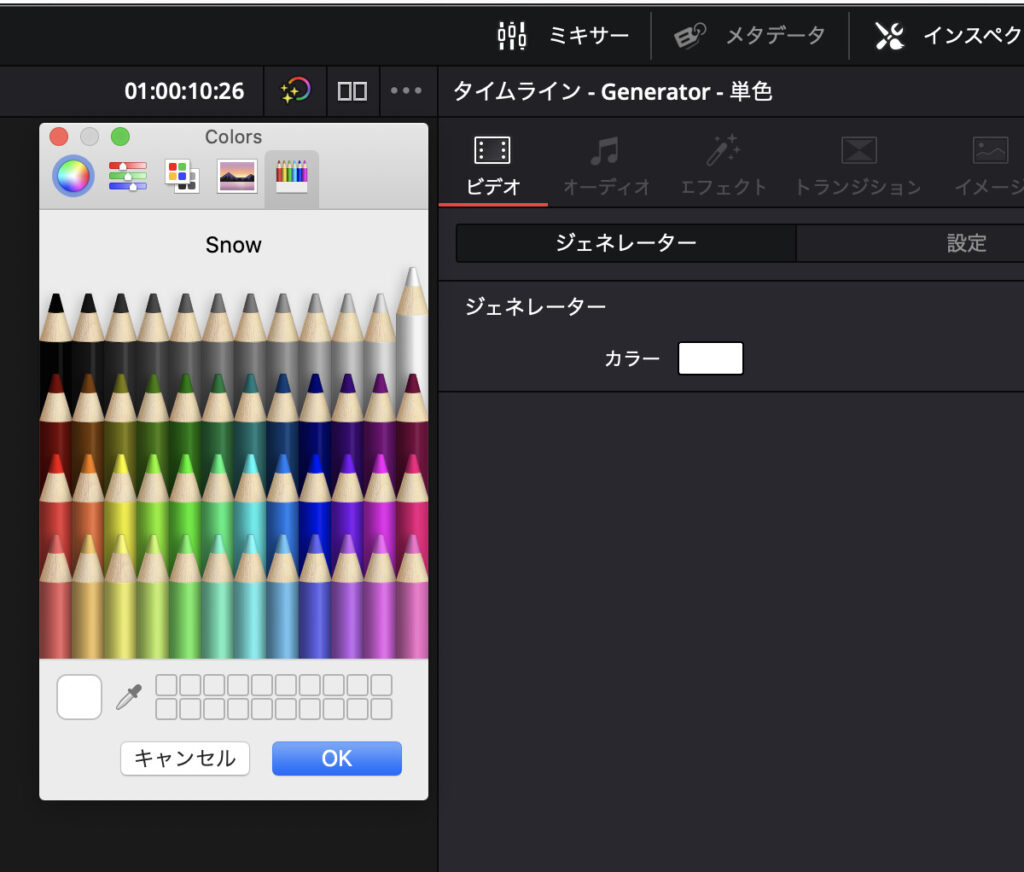
黒以外の色からフェードイン・アウトさせるには 2/カラージェネレーターを使う
色フェードのもうひとつの方法。同じくエディットページから、ホワイトフェードさせたい動画オブジェクトを選択。エフェクトライブラリー>OpenFX>フィルター>ResolveFX ジェネレート>カラージェネレーターを選択。
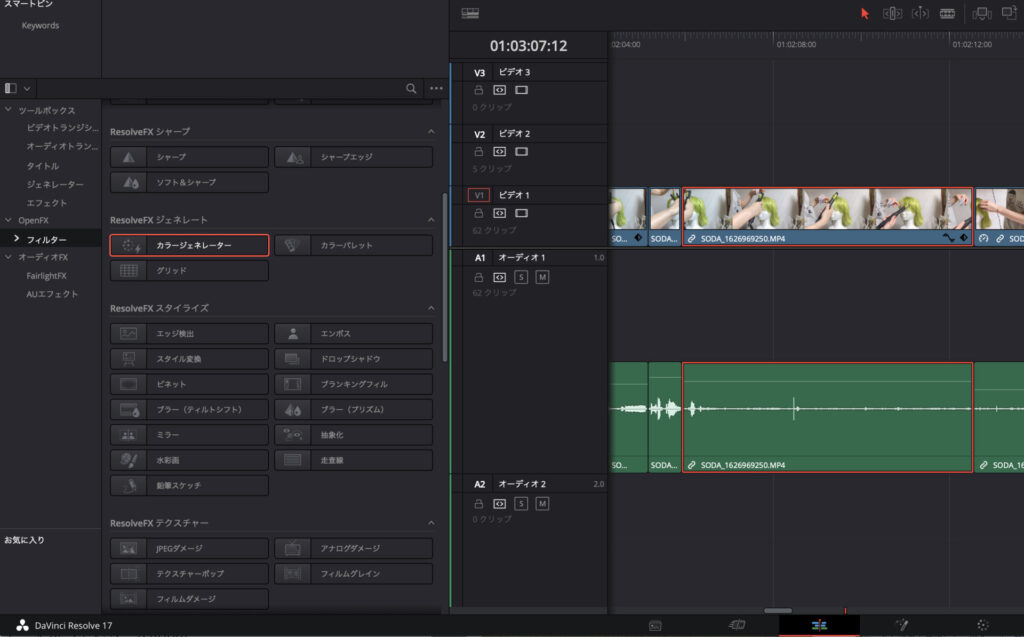
カラージェネレーターを該当動画オブジェクトにドラッグ&ドロップで乗せます。
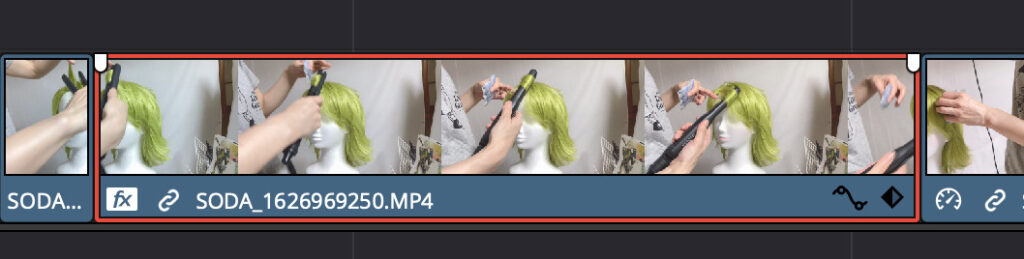
乗せると動画オブジェクトにfxマークが乗って、右のインスペクタ欄から効果の編集ができるようになります。エフェクトが乗ると全面に色が乗った状態になるので一旦プレビューは真っ白に。
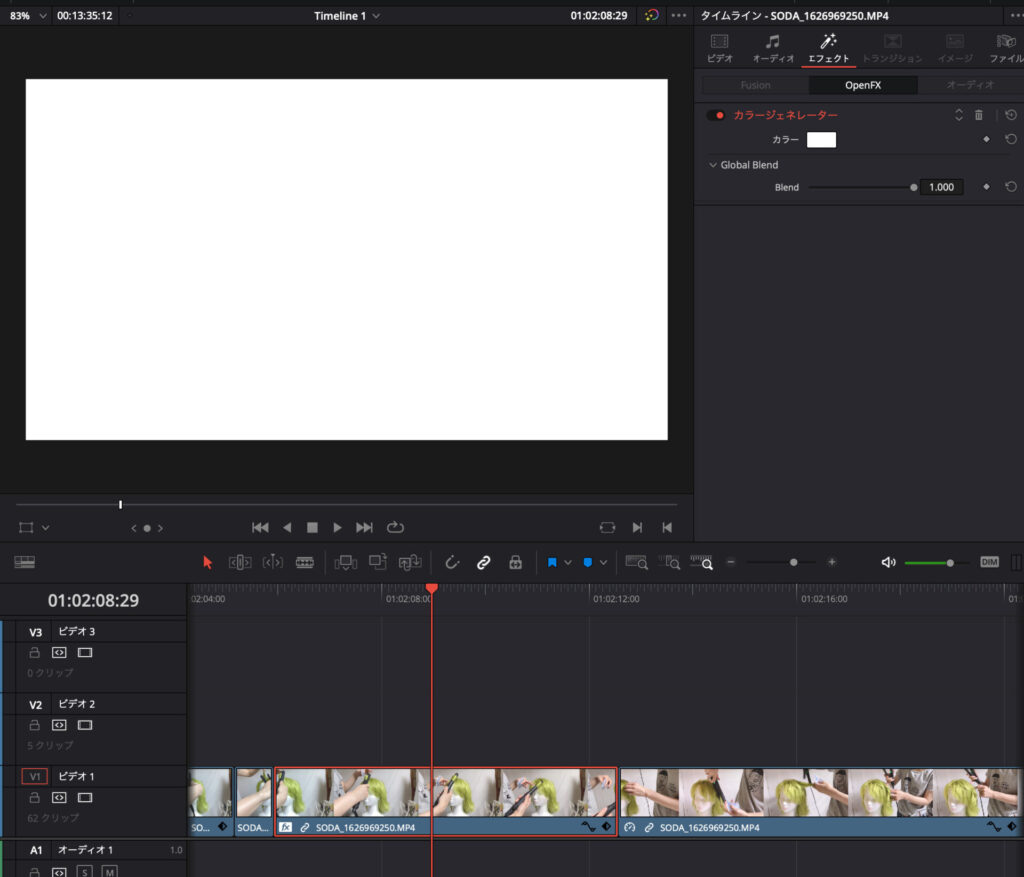
右上表示のインスペクタ>エフェクト>OpenFX>Global Blendでフェードを設定すればOKです。
白からインなら、動画開始時点にインジケーターを置いてGlobal Blendの数値をそのまま1.000で右の◆のキーフレームボタンをクリック、動画をクリアに見えるようにする位置にインジケーターを移動させたら今度は数値を0まで寄せます。動画から白へのアウトなら、同じ作業を動画の終わり部分でするだけ。
白以外の違う色からの変化にしたいなら、カラー欄をクリックして白からお好きな色に変更するだけです。
DaVinci Resolve17/フェードイン・アウトで一番楽な方法はどれか
- 動画オブジェクトのマーカーで操作(黒からのみ)
- 単色ジェネレーターとそのマーカーで操作(色は自由)
- カラージェネレーターで設定(色は自由)
楽なのは絶対マーカー操作。
ただ、手動でやろうという時には色が欲しい場合と思うと、下の2手法になるんですが、ふわっと適当に設定するなら単色、数値でカチッと設定したいならカラージェネレーターが適した方法になるのかな。
いずれにせよクロスディゾルブ乗せる以外でなんとかしたい場合にしかやらない工程だと思いますが、上記3手法から好みや手に馴染む方法を使ったらいいのかな〜と思っております。
以上、自分用の覚書でした。おしまい。
![[YMD_R]](https://www.ymd-r.com/wp-content/uploads/2021/04/logo_wtoka.png)
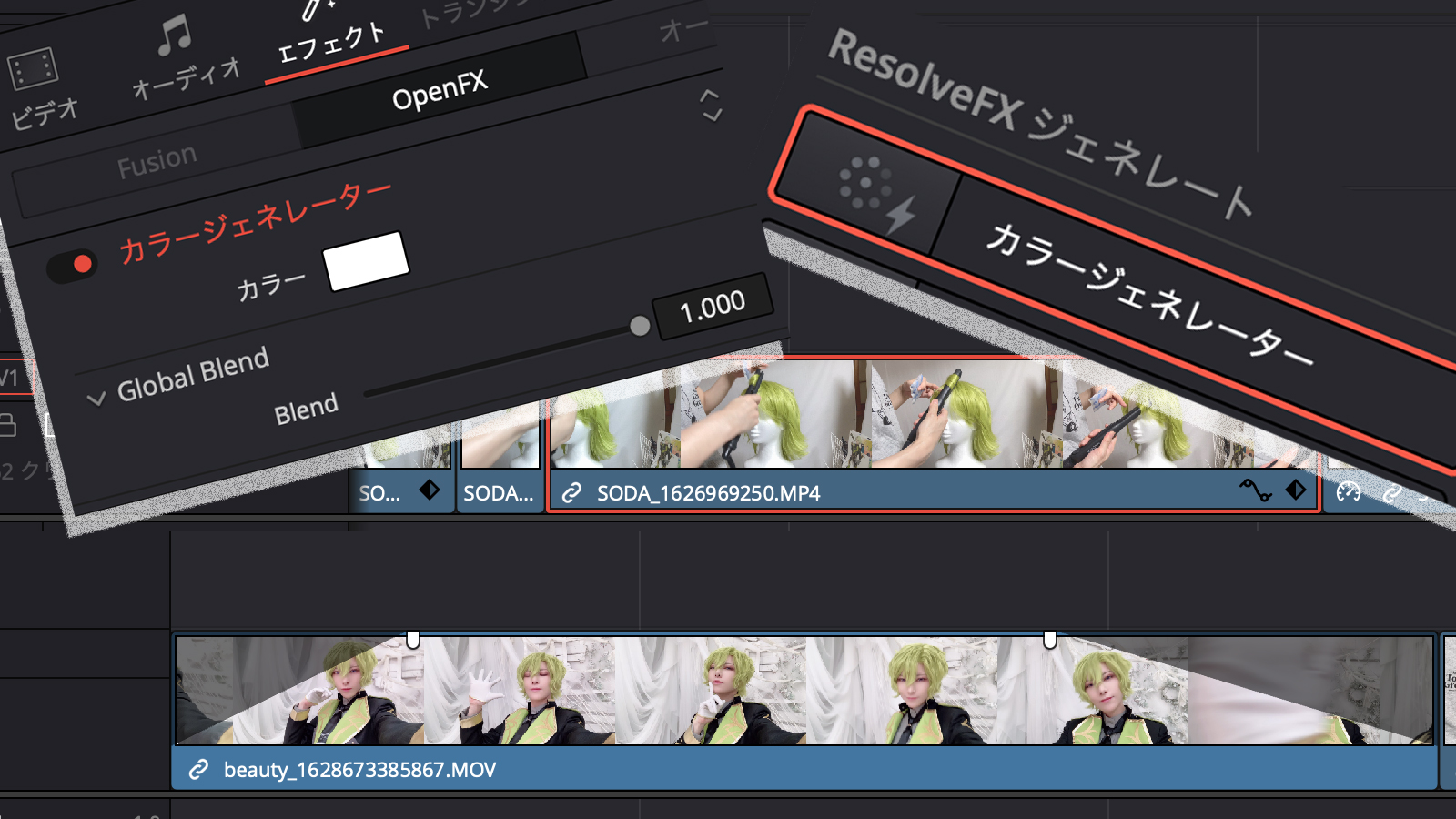

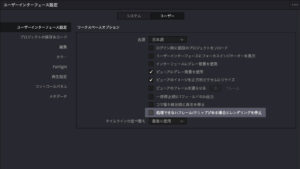

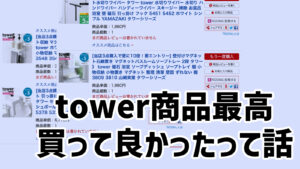


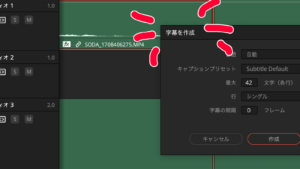
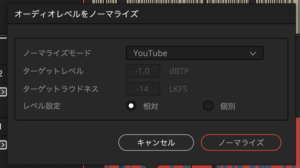
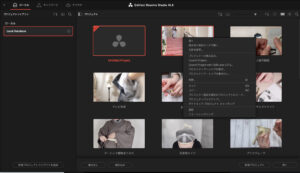
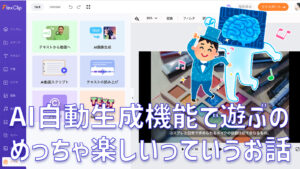
コメント